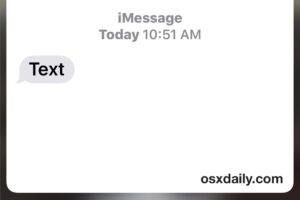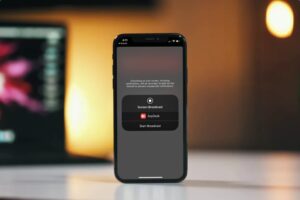Comment bloquer ou cacher une source d'information dans une application d'information sur l'iPhone ou l'iPad
![]()
L'application "News" sur l'iPhone et l'iPad comprend un grand nombre de publications, dont certaines peuvent vous intéresser, d'autres moins, voire des informations que vous ne souhaitez pas voir du tout.
Heureusement, il est très facile d'ajuster l'application News dans iOS pour bloquer ou cacher une source d'information. Ainsi, si vous en avez assez de voir des articles d'un point de vente particulier ou d'une source tabloïde trash, vous pouvez les cacher et nettoyer un peu le flux de votre application News. Si vous en avez assez de voir les articles d'un média particulier ou d'une source tabloïde, vous pouvez les cacher et nettoyer un peu votre flux d'actualités. C'est une façon simple de personnaliser l'application pour qu'elle corresponde mieux à vos préférences et de cacher tous les articles et publications des médias qui ne vous intéressent pas ou que vous n'aimez pas.
Comment cacher une source d'information dans Apple News sur iOS
Pour cacher tous les articles ou messages d'une chaîne d'information ou d'une source d'information dans l'application "News" de l'iPhone ou de l'iPad, vous devez ne pas aimer ou cacher la chaîne d'information elle-même. C'est facile, voici comment cela fonctionne :
- Ouvrez l'application "News" et allez à For You, Explore, ou Search
- Localisez la source d'information que vous voulez cacher ou bloquer
- Appuyez sur la petite icône de partage de l'article / source spécifique, elle ressemble à une boîte avec une flèche qui sort du haut de celle-ci
- Faites défiler les options et choisissez "Mute Channel" (ou "Dislike Channel")
- Répétez l'opération avec d'autres sources d'information que vous souhaitez cacher et supprimer si nécessaire
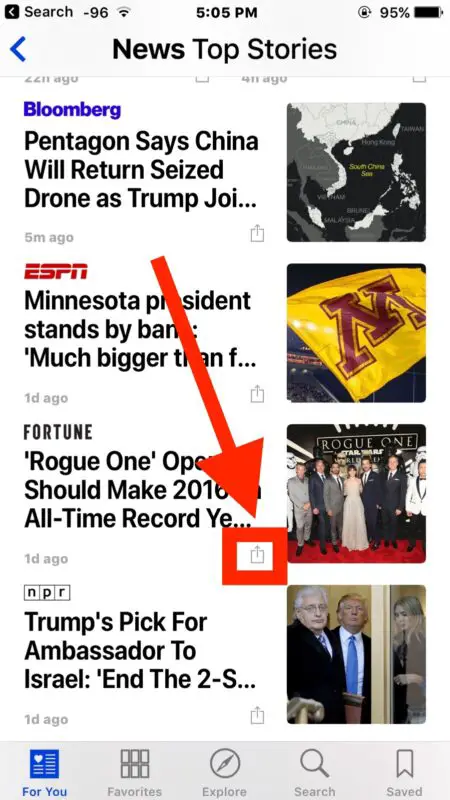
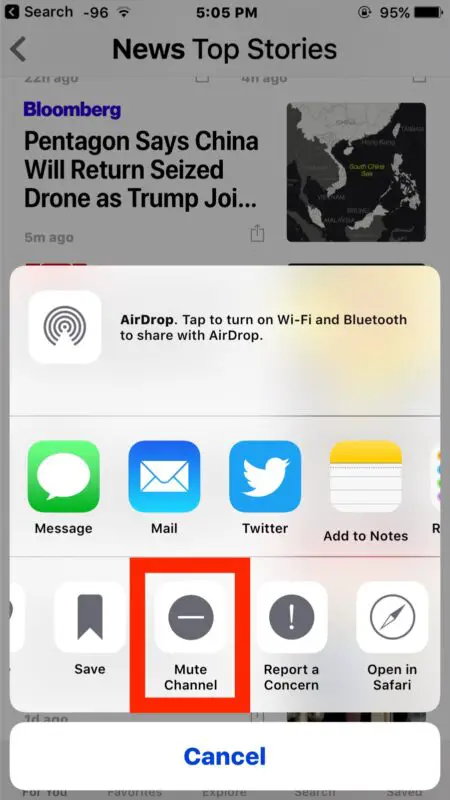
La possibilité d'activer ou non la fonction "Dislike Channel" ou "Mute Channel" dans l'application "News" dépend de la version d'iOS que vous avez installée sur l'iPad ou l'iPhone. Quelle que soit la formulation, vous pouvez cacher des articles de n'importe quelle chaîne d'information de cette manière.
Cela permet de nettoyer et d'ajuster un peu le fil d'actualité d'Apple News pour qu'il corresponde mieux à vos préférences, et de cacher facilement certaines des sources plus pointues que l'on trouve dans News.
L'application Apple News est en quelque sorte intégrée à iOS, et apparaît sur l'écran de verrouillage des widgets, la recherche Spotlight, et la mise en évidence. Vous pouvez également supprimer les titres des actualités de l'écran de recherche Spotlight dans iOS ou simplement supprimer complètement l'application News maintenant que vous pouvez facilement supprimer les applications par défaut sur un iPhone ou un iPad.